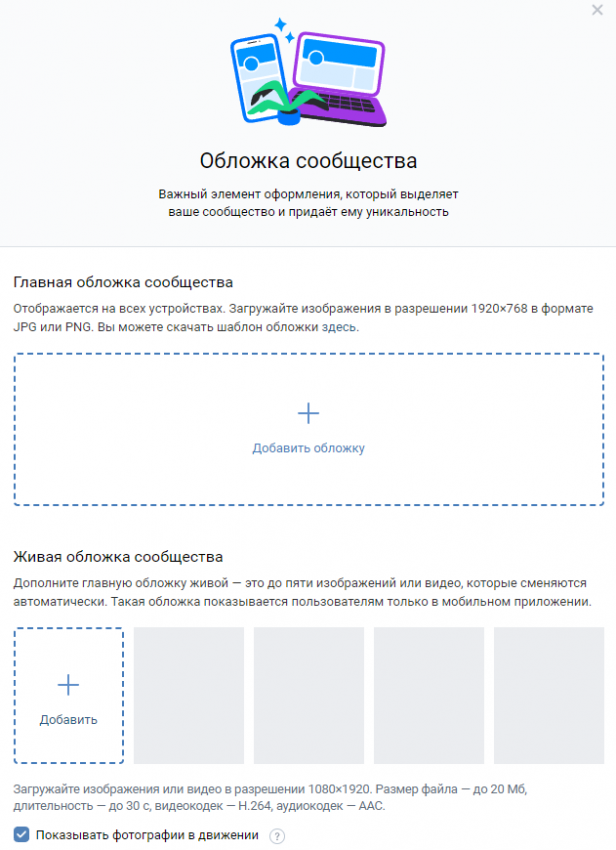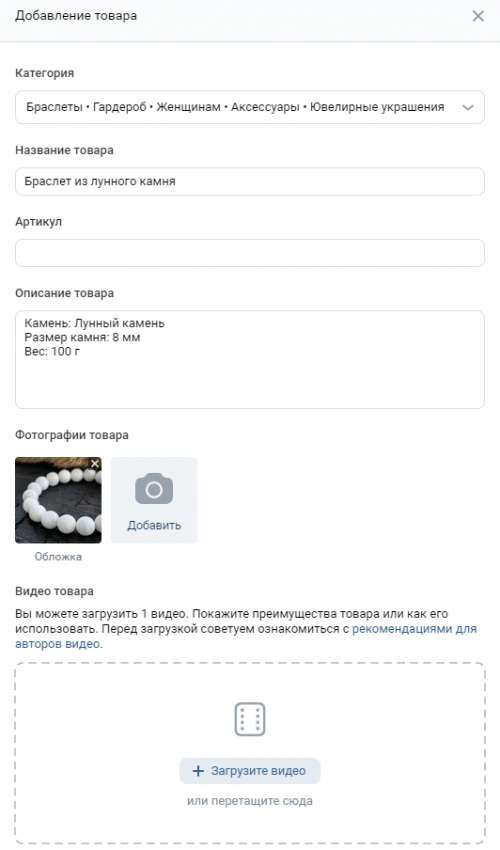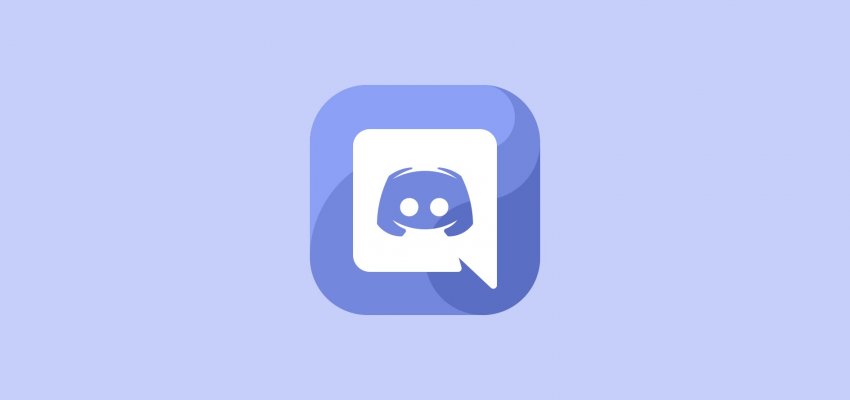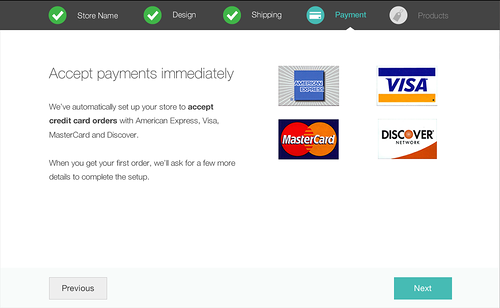✔Как создать интернет-магазин во ВКонтакте: пошаговое руководство - «Новости мира Интернет»
Предлагаем подробную инструкцию, как создать интернет-магазин в социальной сети ВКонтакте с нуля и наполнить его товарами. Также рассмотрим основные настройки бизнес-сообщества.
Создаем сообщество для интернет-магазина
Чтобы создать магазин в ВК, откройте раздел «Сообщества», нажмите кнопку «Создать сообщество» и выберите вариант «Бизнес».

Напишите название сообщества, выберите из списка тематику вашего бизнеса, чтобы покупателям было проще найти ваш магазин. Описание, которое можно ввести в соответствующее поле, поможет посетителям понять, что именно вы предлагаете и в чем заключаются ваши преимущества.
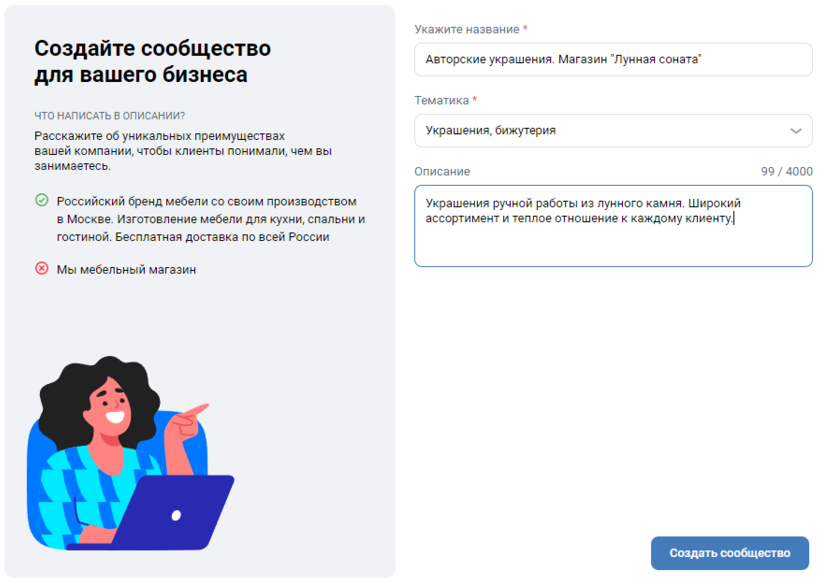
Далее нажмите кнопку «Создать сообщество» и в следующем окне укажите номер телефона, по которому хотите принимать заказы. Этот номер будет отображаться на странице сообщества. Затем выберите город и при наличии офиса укажите, по какому адресу он расположен. Также, если у вас есть сайт, можно ввести его адрес.
После нажатия кнопки «Продолжить» вам предложат пригласить в новое сообщество друзей. Чтобы завершить базовые настройки, нажмите кнопку «Перейти в сообщество».
Откроется страница нового бизнес-сообщества. Для его настройки советуем воспользоваться рекомендациями из раздела «Советы для старта сообщества».
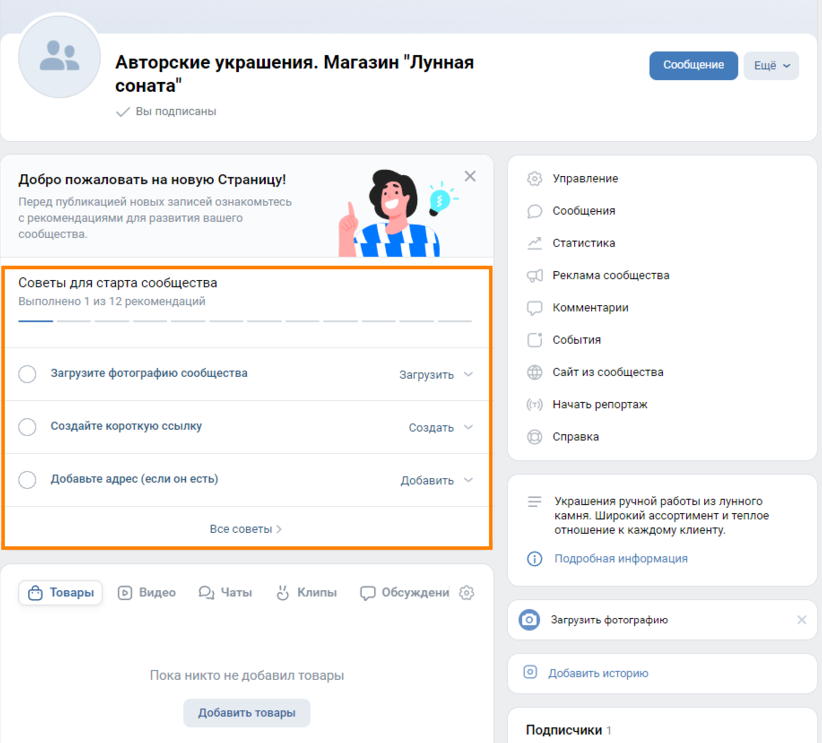
Загрузите обложку сообщества, чтобы сделать его более узнаваемым. В качестве обложки можно использовать файл в формате JPG или PNG с изображением товара и надписями: названием магазина и товаров, вашими контактами, информацией об акциях.
Создайте короткую ссылку, то есть придумайте вместо стандартного номера сообщества легко запоминающийся адрес.
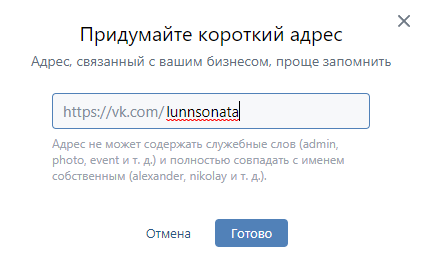
Нажав на ссылку «Все советы» вы перейдете на страницу «Чеклист сообщества», где можно закончить его оформление. Загрузите фотографию сообщества — аватар с логотипом бренда, названием магазина или тематической картинкой.
Также, если вы не указали адрес магазина в офлайне ранее, это можно сделать на данном этапе. Укажите город, адрес, станцию метро, включите опцию «Показывать на странице сообщества блок с картой». На следующем шаге можно добавить дополнительную информацию, например, пояснить, как посетителю вас найти, и указать номер телефона и время работы.
В разделе «Встречаем новых подписчиков» можно настроить кнопку действия, предназначенную для связи покупателей с вами. Выберите название кнопки и тип действия, то есть способ связи: по телефону, почте, через сайт и т.д.
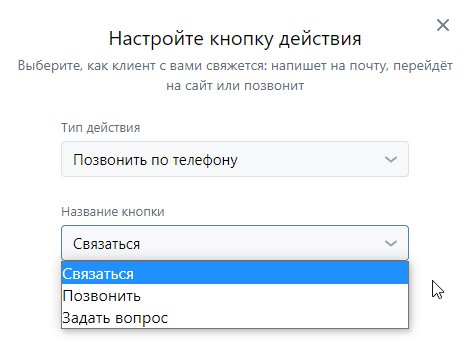
Все эти настройки позже можно будет изменить с помощью команды «Управление» в меню, которое расположено на странице сообщества справа.
Комьюнити теперь в Телеграм
Подпишитесь и будьте в курсе последних IT-новостей
Подписаться
Добавляем товары в магазин ВК
Мы рассмотрели, как создать интернет-магазин в ВК. Теперь разберемся, как добавить в него товары.
Это можно сделать при первоначальной настройке на странице «Чеклист сообщества». Для этого нажмите кнопку «Включить» в соответствующем разделе.
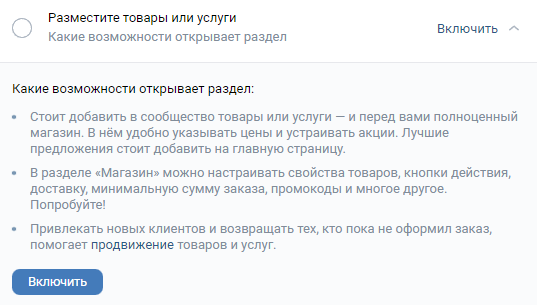
Также для размещения товаров можно перейти в настойки сообщества, нажав на упомянутый ранее пункт «Управление» в меню справа. В категории «Разделы» выберите «Базовые» или «Расширенные» товары.
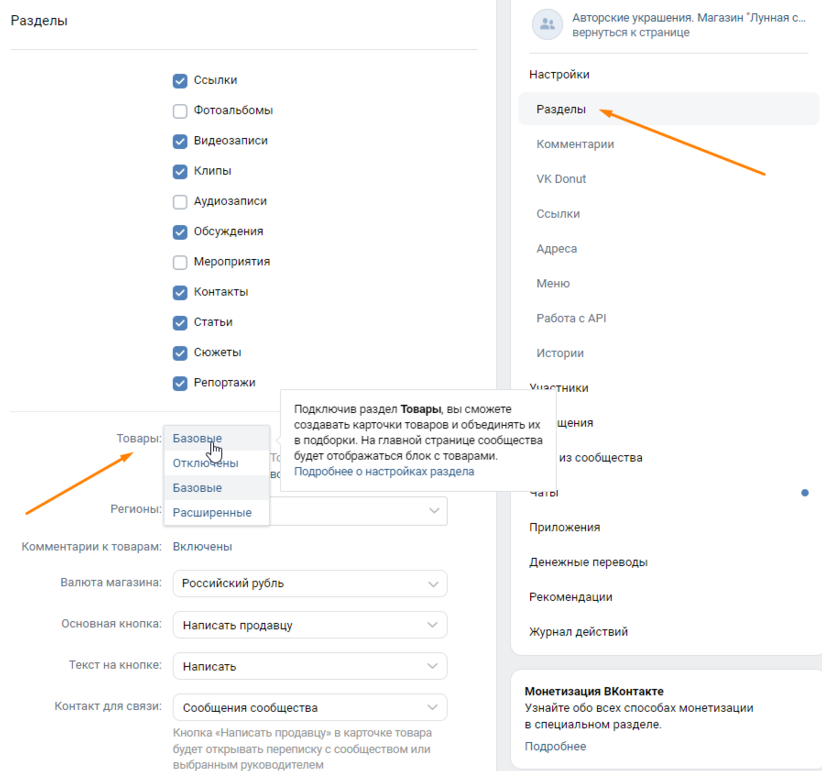
Базовый режим подходит в случае, если товаров у вас немного. Укажите регионы, в которых работает ваш интернет-магазин. Чтобы пользователи могли делиться впечатлениями о купленном товаре и рекомендовать его другим покупателям, оставьте комментарии к товарам включенными. Также укажите валюту магазина.
Далее настройте основную и при необходимости дополнительную кнопки, которые будут отображаться в карточках товаров. Выберите текст на кнопке, укажите контакт для связи. Например, если пользователь нажмет на кнопку «Написать продавцу», то в карточке товара будет открываться переписка с сообществом или администратором интернет-магазина.
Рекомендуется добавить дополнительную информацию о магазине в раздел «Оплата, доставка, возврат»: опишите условия оплаты, доставки и возврата товаров. Эти сведения будут отображаться в карточках товаров.
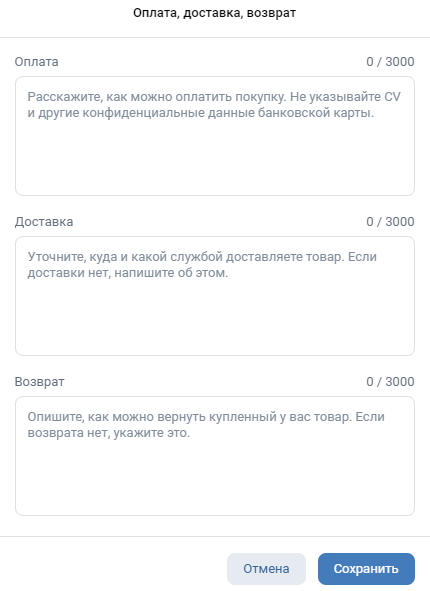
Ниже вы можете настроить порядок расположения разделов в сообществе. Например, разместить раздел «Товары» непосредственно под блоком с названием и описанием бизнес-сообщества.
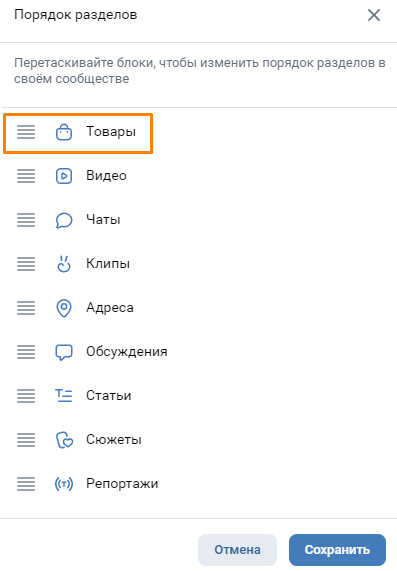
Чтобы использовать бизнес-сообщество ВКонтакте в качестве полноценной замены сайту интернет-магазина, в списке «Товары» в настройках разделов следует выбрать вариант «Расширенные». При этом в правом меню сообщества появится новый раздел — «Магазин», где вы сможете добавлять товары и обрабатывать заказы. Кроме ручного внесения информации о товарах, вам будет доступно добавление большого количества товаров путем импорта из YML-файла. В расширенном режиме в магазин добавляется корзина, появляется возможность оформления и оплаты заказа внутри соцсети ВКонтакте, организации доставки службами Boxberry и СДЭК и другие возможности.
В разделе «Оплата» в меню «Магазин» вы можете включить прием платежей через VK Pay, настроить скидку и указать минимальную сумму заказа. Юридическим лицам для приема оплаты на расчетный счет, необходимо заполнить анкету и заключить договор.
В меню «Магазин» также имеется раздел «Доставка». После включения доставки вы сможете указать город, где находится магазин — это необходимо для расчета стоимости доставки. Ниже есть возможность выбрать различные способы получения товара.
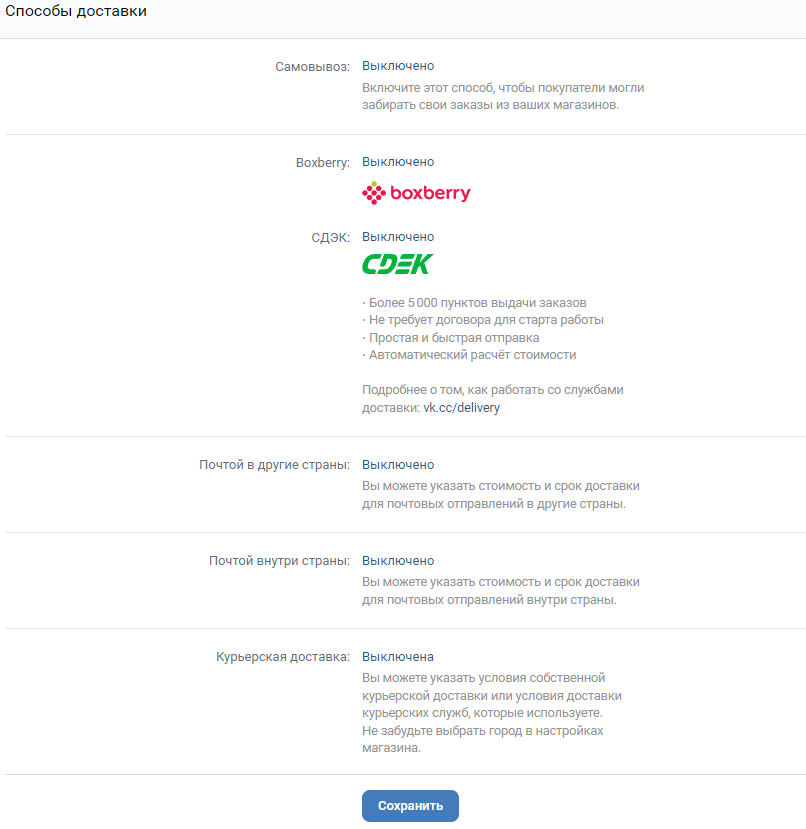
В разделе дополнительных настроек можно включить доставку за счет магазина и указать срок комплектации заказа.
В меню магазина справа также имеется раздел «Промокоды», где вы можете создать промокод, указать его тип (одноразовый или многоразовый) и задать размер скидки. Чтобы не пропустить поступление заказов, в разделе «Настройки» расширенной версии магазина включите уведомления о новых заказах и выберите, кто будет их получать.
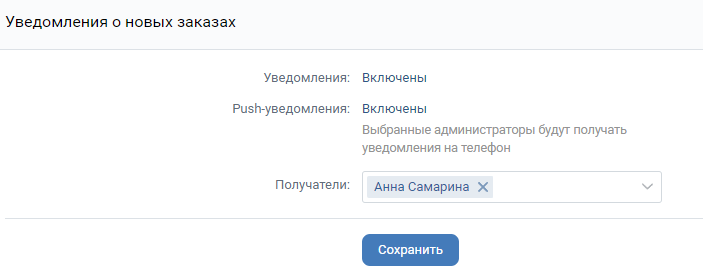
С настройками закончили, теперь перейдем непосредственно к добавлению товаров. Нажмите на кнопку «Добавить товар» на странице бизнес-сообщества или, если вы используете расширенный режим, перейдите в раздел настроек «Магазин» в правом меню и в разделе «Товары» выберите «Добавить товар» — «Добавить вручную».
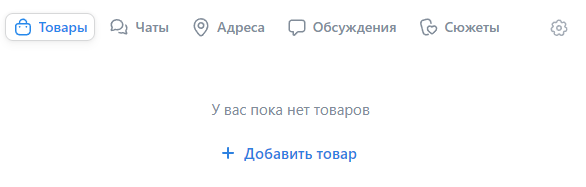
В открывшемся окне заполните поля:
- «Категория» — категория товара выбирается из списка.
- «Название товара» — введите наименование товара.
- «Артикул» — заполняется при необходимости, например, если один товар различается по цвету или размеру.
- «Описание товара» — в этом поле введите краткое описание характеристик продукта: материалы, размеры, функции и т.д.
- «Фотографии товара» — вы можете загрузить до 5 фотографий в формате JPG, GIF или PNG. Используйте фото хорошего качества и изображения товара с разных ракурсов, чтобы покупатель мог рассмотреть все детали.
- «Видео товара» — вы можете загрузить 1 видео. В ролике покажите преимущества товара или продемонстрируйте, как его использовать.
- «Цена» — укажите стоимость товара. Кроме основной цены можно указать старую стоимость, чтобы покупатель мог оценить размер скидки.
- «Габариты и масса» — ширина, глубина, высота в мм и вес товара в г. Эти данные нужны для расчета стоимости доставки.
- «Количество в наличии» — если количество продукта в наличии ограничено, укажите, сколько товара осталось.
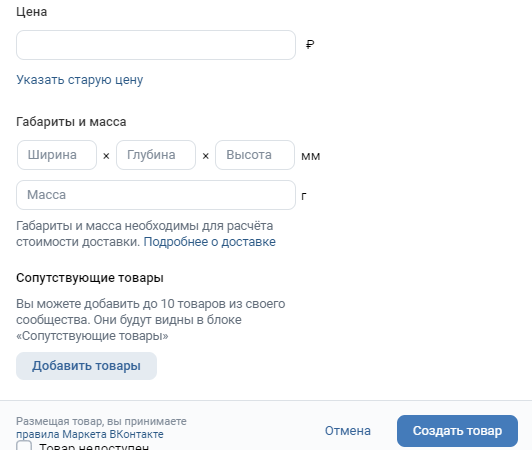
Также при заполнении карточки есть возможность добавлять сопутствующие товары (если у вас уже есть другие созданные товары) такие как подарочные упаковки, расходники и т.д. Исоздавать подборки — товары с какими-то общими признаками, к примеру, одинаковые предметы, новинки сезона, акционные продукты и пр. Такие функции помогают увеличить средний чек в интернет-магазине.
После заполнения всех данных о товаре нажмите кнопку «Создать товар». Новая карточка появится в блоке «Товары» на странице сообщества.
Если вам нужно будет внести изменения в карточку товара, перейдите в раздел «Магазин» — «Товары» и кликните на иконку с карандашом «Редактировать товар».
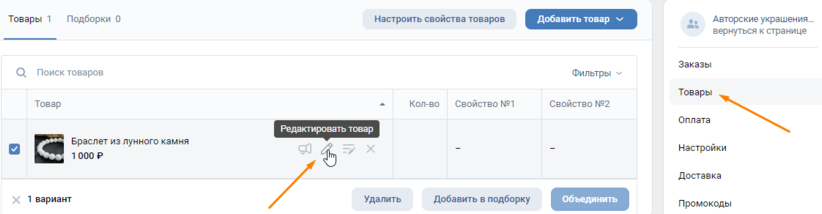
Заключение
Теперь вы знаете, как открыть магазин в ВК, произвести его базовые настройки и заполнить карточки товаров. Интернет-магазин ВК дает владельцу множество преимуществ.
Настройка сообщества максимально проста, что позволяет запустить бизнес самостоятельно, без помощи специалистов. Во ВКонтакте вы не платите площадке за размещение товаров и проценты с заказов или продаж. В сравнении с сайтом, бизнес-сообщество привлекательно тем, что вам не надо покупать домен, хостинг, прорабатывать дизайн и прибегать к услугам программистов.
Если вы подключите двухэтапную аутентификацию, ваш интернет-магазин будет надежно защищен от взлома. Система уведомлений дает возможность быстро реагировать на новый заказ или комментарий к товару. Площадка помогает владельцу интернет-магазина ВК получить целевую аудиторию, которая заинтересована в вашем продукте, и предоставляет рекламный кабинет, позволяющий настроить таргетированную рекламу на ЦА.
Функциональность магазина в социальной сети ВКонтакте практически ни в чем не уступает сайту. Здесь есть удобная система поиска товаров, оформления заказа, покупатель видит все условия и правила покупки. Отдельного упоминания заслуживает возможность простого и быстрого взаимодействия с покупателями: потребитель может задавать любые вопросы, отправлять сообщения или обсуждать с другими клиентами ваши продукты.